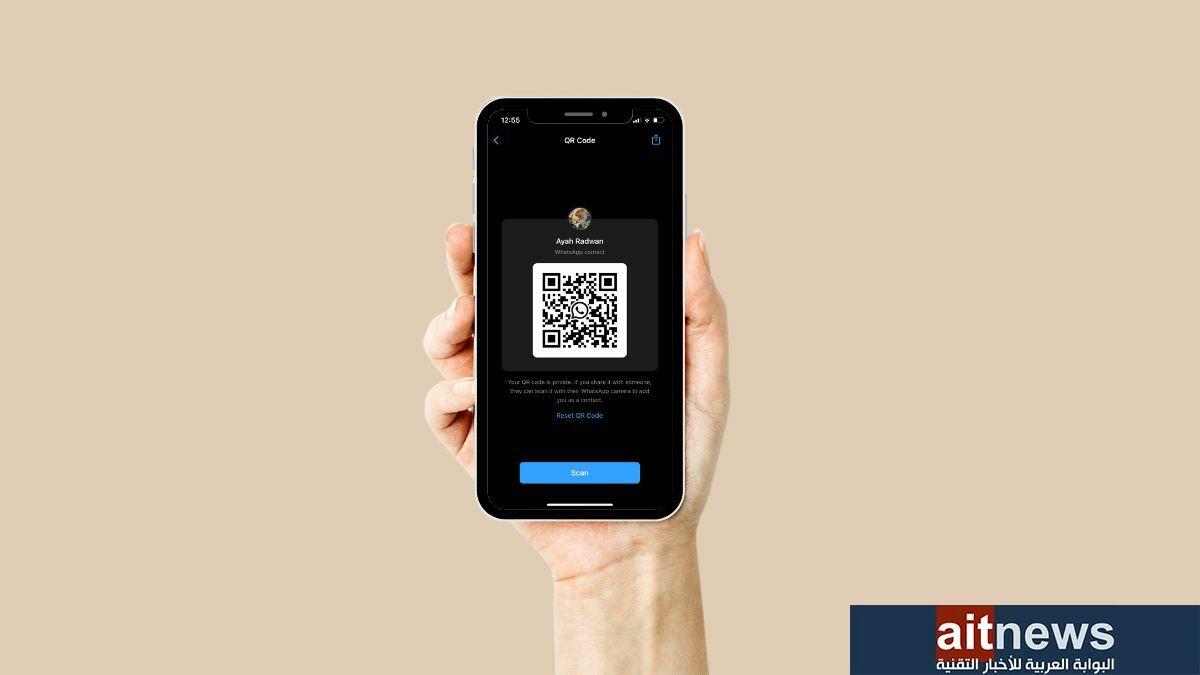على مدار العقد الماضي، ازدهرت شعبية رموز QR يمكنك العثور عليها في نوافذ المطاعم وفي محطات الحافلات وفي المتاجر وحتى في الكتب إنها طريقة مفيدة لتوجيه الأشخاص بسرعة إلى مواقع ويب معينة،نظرًا لأن رموز QR أصبحت قياسية، فقد تم تصميم المزيد من الأجهزة لمسحها ضوئيًا يتضمن الهواتف الذكية.
تابعوا المزيد: إنستجرام تختبر ميزة "ملفات تعريف المجموعة" التي تتيح للمستخدمين التعاون ومشاركة المحتوى
يمكنك مسح رموز QR على أي جهاز يعمل بنظام Android به كاميرا، سواء كان هاتفًا ذكيًا أو جهازًا لوحيًا، وبمجرد مسح الرمز ضوئيًا، يمكنك فتح عنوان URL الخاص به أو مشاركته.
كشف موقع businessinsider المتخصص فى اخبار التقنية عن طريقة مسح رمز الاستجابة السريعة ضوئيًا على جهاز Android
تابعوا المزيد: طريقة تغيير شاشة القفل الخاصة بك على iPhone واستخدام جميع خيارات الخلفية الجديدة في iOS 16
1. افتح تطبيق الكاميرا على جهاز Android الخاص بك.
2. انقل رمز الاستجابة السريعة إلى الإطار إذا كان الرمز قابلاً للفحص بسهولة، فسترى عنوان URL الخاص بالرمز يظهر في أسفل الإطار اضغط عليه لفتح عنوان URL هذا.
إذا كانت كاميرا جهاز Android الخاص بك لا تفحص رمز الاستجابة السريعة تلقائيًا، فستحتاج إلى استخدام Google Lens، وهي ميزة تتيح لك البحث في الويب باستخدام الكاميرا، في تطبيق بحث Google، والذي يمكنك تنزيله من متجر Play يمنحك Lens أيضًا المزيد من الخيارات لاستخدام رمز الاستجابة السريعة الذي مسحته ضوئيًا.
تحتوي بعض هواتف Android، مثل Pixel 5، على Lens مضمنة في تطبيق الكاميرا فقط اضغط على الأوضاع في أسفل الشاشة ثم العدسة، وحاول مرة أخرى.
1. افتح تطبيق بحث Google على جهاز Android الخاص بك.
2. اضغط على أيقونة الكاميرا على الجانب الأيمن من شريط البحث لبدء Google Lens.
3. في القسم العلوي، انقر فوق رمز الكاميرا أعلاه حيث تظهر عبارة البحث بالكاميرا لمنح Google Lens إمكانية الوصول إلى الكاميرا إذا كانت هذه هي المرة الأولى التي تستخدم فيها Lens، فسيتعين عليك منح الميزة إذنًا للوصول إلى الوسائط والكاميرا.
4. ضع الكاميرا بحيث يكون رمز الاستجابة السريعة في الإطار.
5. إذا كان هاتفك يمكنه مسح رموز QR تلقائيًا، فسيظهر عنوان URL فوقه اضغط على عنوان URL أو زر الغالق العدسة المكبرة في الجزء السفلي من الشاشة للانتقال على الفور إلى موقع الويب.
6. إذا لم يظهر عنوان URL تلقائيًا، فانقر فوق زر الغالق لـ Lens للبحث في الويب.
7. سيظهر عنوان URL فوق رمز الاستجابة السريعة، ويمكنك النقر فوقه للانتقال إلى موقع الويب على الفور ستحصل أيضًا على ثلاثة خيارات:
موقع الويب: يفتح عنوان URL في متصفح الويب الخاص بك
نسخ عنوان URL: ينسخ عنوان URL إلى حافظة هاتفك، حتى تتمكن من لصقه في أي مكان.
مشاركة: يتيح لك إرسال عنوان URL إلى شخص ما في رسالة نصية أو بريد إلكتروني أو باستخدام تطبيق آخر،إذا لم تنجح أي من هاتين الطريقتين، فقد يكون رمز الاستجابة السريعة نفسه غير صالح.
تابعوا المزيد: ما هي شريحة eSIM؟ دليل كامل عن بطاقات SIM الرقمية الجديدة التي تستخدمها الهواتف الذكية وكيفية إعدادها
وتحدثت سيدتي سابقا عن إمكان الوصول للمستخدمين لواتساب بسهولة بدون رقم الهاتف الخاص بهم، في السطور التالية نوضح لكم طريقة وخطوات إنشاء رمز الاستجابة السريعة لملف تعريف WhatsApp الخاص بك بسهولة:
تابعوا المزيد: نظام iOS 16 يتيح لك ميزة تتبع الأدوية الخاصة بك وإدارتها في تطبيق Health.. إليك كيفية استخدامها
1- افتح تطبيق واتساب WhatsApp على هاتفك الأندرويد الذكي.
2- اضغط على خيار «الثلاثة نقاط» الموجود في الزاوية اليمنى العليا من شاشة هاتفك.
3- اختر من القائمة التي أمامك الضغط على خيار «الإعدادات».
4- اضغط على أيقونة QR Code الموجودة بجوار اسم حساب واتساب الخاص بك.
5- ثم اضغط على أيقونة المشاركة الموجودة في الأعلى من أجل حفظ رمز الاستجابة السريعة في معرض الصور الخاص بك.
تابعوا المزيد: 7 طرق لاستكشاف الأخطاء وإصلاحها إذا كانت كاميرا Zoom لا تعمل
1- افتح تطبيق واتساب WhatsApp على هاتفك الآيفون الذكي.
2- ابحث عن أيقونة «الإعدادات» الموجودة في الزاوية اليمنى السفلية من شاشة هاتفك.
3- اضغط على أيقونة QR Code الموجودة بجوار اسم حساب واتساب الخاص بك.
4- ثم اضغط على أيقونة المشاركة الموجودة في الأعلى من أجل حفظ رمز الاستجابة السريعة في معرض الصور الخاص بك.
تابعوا المزيد: ما هو الراوتر المناسب لتقوية إشارة شبكة الواي فاي في المنزل
يمكنكم متابعة آخر الأخبار عبر حساب سيدتي على تويتر
على مدار العقد الماضي، ازدهرت شعبية رموز QR يمكنك العثور عليها في نوافذ المطاعم وفي محطات الحافلات وفي المتاجر وحتى في الكتب إنها طريقة مفيدة لتوجيه الأشخاص بسرعة إلى مواقع ويب معينة،نظرًا لأن رموز QR أصبحت قياسية، فقد تم تصميم المزيد من الأجهزة لمسحها ضوئيًا يتضمن الهواتف الذكية.
تابعوا المزيد: إنستجرام تختبر ميزة "ملفات تعريف المجموعة" التي تتيح للمستخدمين التعاون ومشاركة المحتوى
يمكنك مسح رموز QR على أي جهاز يعمل بنظام Android به كاميرا، سواء كان هاتفًا ذكيًا أو جهازًا لوحيًا، وبمجرد مسح الرمز ضوئيًا، يمكنك فتح عنوان URL الخاص به أو مشاركته.
كشف موقع businessinsider المتخصص فى اخبار التقنية عن طريقة مسح رمز الاستجابة السريعة ضوئيًا على جهاز Android
تابعوا المزيد: طريقة تغيير شاشة القفل الخاصة بك على iPhone واستخدام جميع خيارات الخلفية الجديدة في iOS 16
كيفية مسح رمز الاستجابة السريعة ضوئيًا على جهاز Android
1. افتح تطبيق الكاميرا على جهاز Android الخاص بك.
2. انقل رمز الاستجابة السريعة إلى الإطار إذا كان الرمز قابلاً للفحص بسهولة، فسترى عنوان URL الخاص بالرمز يظهر في أسفل الإطار اضغط عليه لفتح عنوان URL هذا.
إذا كانت كاميرا جهاز Android الخاص بك لا تفحص رمز الاستجابة السريعة تلقائيًا، فستحتاج إلى استخدام Google Lens، وهي ميزة تتيح لك البحث في الويب باستخدام الكاميرا، في تطبيق بحث Google، والذي يمكنك تنزيله من متجر Play يمنحك Lens أيضًا المزيد من الخيارات لاستخدام رمز الاستجابة السريعة الذي مسحته ضوئيًا.
تحتوي بعض هواتف Android، مثل Pixel 5، على Lens مضمنة في تطبيق الكاميرا فقط اضغط على الأوضاع في أسفل الشاشة ثم العدسة، وحاول مرة أخرى.
1. افتح تطبيق بحث Google على جهاز Android الخاص بك.
2. اضغط على أيقونة الكاميرا على الجانب الأيمن من شريط البحث لبدء Google Lens.
3. في القسم العلوي، انقر فوق رمز الكاميرا أعلاه حيث تظهر عبارة البحث بالكاميرا لمنح Google Lens إمكانية الوصول إلى الكاميرا إذا كانت هذه هي المرة الأولى التي تستخدم فيها Lens، فسيتعين عليك منح الميزة إذنًا للوصول إلى الوسائط والكاميرا.
4. ضع الكاميرا بحيث يكون رمز الاستجابة السريعة في الإطار.
5. إذا كان هاتفك يمكنه مسح رموز QR تلقائيًا، فسيظهر عنوان URL فوقه اضغط على عنوان URL أو زر الغالق العدسة المكبرة في الجزء السفلي من الشاشة للانتقال على الفور إلى موقع الويب.
6. إذا لم يظهر عنوان URL تلقائيًا، فانقر فوق زر الغالق لـ Lens للبحث في الويب.
7. سيظهر عنوان URL فوق رمز الاستجابة السريعة، ويمكنك النقر فوقه للانتقال إلى موقع الويب على الفور ستحصل أيضًا على ثلاثة خيارات:
موقع الويب: يفتح عنوان URL في متصفح الويب الخاص بك
نسخ عنوان URL: ينسخ عنوان URL إلى حافظة هاتفك، حتى تتمكن من لصقه في أي مكان.
مشاركة: يتيح لك إرسال عنوان URL إلى شخص ما في رسالة نصية أو بريد إلكتروني أو باستخدام تطبيق آخر،إذا لم تنجح أي من هاتين الطريقتين، فقد يكون رمز الاستجابة السريعة نفسه غير صالح.
تابعوا المزيد: ما هي شريحة eSIM؟ دليل كامل عن بطاقات SIM الرقمية الجديدة التي تستخدمها الهواتف الذكية وكيفية إعدادها
وتحدثت سيدتي سابقا عن إمكان الوصول للمستخدمين لواتساب بسهولة بدون رقم الهاتف الخاص بهم، في السطور التالية نوضح لكم طريقة وخطوات إنشاء رمز الاستجابة السريعة لملف تعريف WhatsApp الخاص بك بسهولة:
تابعوا المزيد: نظام iOS 16 يتيح لك ميزة تتبع الأدوية الخاصة بك وإدارتها في تطبيق Health.. إليك كيفية استخدامها
إنشاء رمز QR code للأندرويد
1- افتح تطبيق واتساب WhatsApp على هاتفك الأندرويد الذكي.
2- اضغط على خيار «الثلاثة نقاط» الموجود في الزاوية اليمنى العليا من شاشة هاتفك.
3- اختر من القائمة التي أمامك الضغط على خيار «الإعدادات».
4- اضغط على أيقونة QR Code الموجودة بجوار اسم حساب واتساب الخاص بك.
5- ثم اضغط على أيقونة المشاركة الموجودة في الأعلى من أجل حفظ رمز الاستجابة السريعة في معرض الصور الخاص بك.
تابعوا المزيد: 7 طرق لاستكشاف الأخطاء وإصلاحها إذا كانت كاميرا Zoom لا تعمل
إنشاء رمز QR code للآيفون
1- افتح تطبيق واتساب WhatsApp على هاتفك الآيفون الذكي.
2- ابحث عن أيقونة «الإعدادات» الموجودة في الزاوية اليمنى السفلية من شاشة هاتفك.
3- اضغط على أيقونة QR Code الموجودة بجوار اسم حساب واتساب الخاص بك.
4- ثم اضغط على أيقونة المشاركة الموجودة في الأعلى من أجل حفظ رمز الاستجابة السريعة في معرض الصور الخاص بك.
تابعوا المزيد: ما هو الراوتر المناسب لتقوية إشارة شبكة الواي فاي في المنزل
يمكنكم متابعة آخر الأخبار عبر حساب سيدتي على تويتر